Как установить Яндекс Метрику на сайт в WordPress
- Для чего нужна Яндекс Метрика
- Этап 1. Как создать счётчик Яндекс Метрики
- Этап 2. Как добавить Яндекс Метрику на сайт WordPress
- Как установить счетчик Метрики на сайт WordPress через плагин
- Как поставить Метрику на Вордпресс через код
- Как просматривать данные Яндекс Метрики
Как выяснить, понятен ли ваш сайт пользователям? Видят ли они информацию, на которой вы сделали акцент. Нет ли в интерфейсе ошибок, которые отвлекают потенциальных клиентов от целевого действия (покупки, перехода по ссылке). Для этого можно провести UX-тестирование, но это затратное мероприятие. А можно использовать бесплатные инструменты аналитики. В статье мы рассмотрим один из них и расскажем, как установить Яндекс Метрику в WordPress.
Для чего нужна Яндекс Метрика
Яндекс Метрика — бесплатный сервис веб-аналитики. Используя его, вы выясните:
- сколько лет вашим пользователям и какого они пола;
- с каких устройств чаще всего посещают сайт;
- сколько в среднем времени проводят на той или иной странице;
- откуда попали к вам (с рекламы, из соцсетей или из поисковой системы);
- как именно они взаимодействуют с вашим веб-сайтом.
Последнее возможно благодаря Вебвизору — инструменту, встроенному в Яндекс Метрику. Он записывает сеансы пользователей, чтобы можно было наблюдать за их опытом. За сохранность данных можно не волноваться: все ID, пароли и вводимые данные не показываются. Видеозаписи полностью анонимны.
Чтобы воспользоваться Яндекс Метрикой, нужно:
-
Создать счётчик на сайте Яндекс.
-
Добавить его на ваш сайт.
В инструкции мы покажем, как это сделать.
Этап 1. Как создать счётчик Яндекс Метрики
-
Перейдите на страницу Яндекс Метрики.
-
Нажмите Добавить счётчик.
-
Введите имя счётчика (любое название) и адрес сайта (+ дополнительный адрес с www).
-
Выберите ваш часовой пояс.
-
Включите Вебвизор, карту скроллинга, аналитику форм.
-
Поставьте галочку перед «Я принимаю условия Пользовательского соглашения» (прочитать его можно по ссылке).
-
Нажмите Создать счётчик.
Готово. Через несколько секунд счётчик для вашего сайта будет создан.
Этап 2. Как добавить Яндекс Метрику на сайт WordPress
После создания счётчика, добавьте его в код вашего сайта. Это можно сделать двумя способами:
- с помощью плагина.
- вручную в футер сайта.
Как установить счетчик Метрики на сайт WordPress через плагин
1. Перейдите в админку вашего сайта в WordPress.
2. Наведите курсор на раздел «Плагины» и выберите в списке Добавить новый:
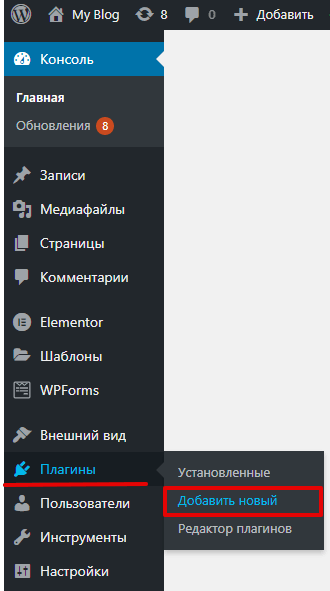
3. Введите в строку поиска справа Яндекс Метрика.
4. Нажмите Установить → Активировать:
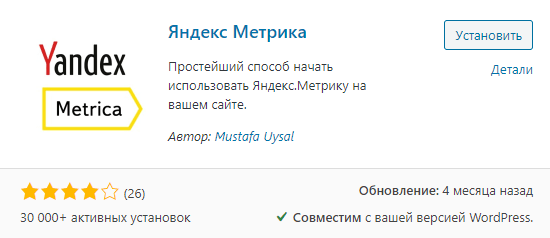
5. Наведите курсор на раздел «Настройки» и выберите в списке Яндекс Метрика:
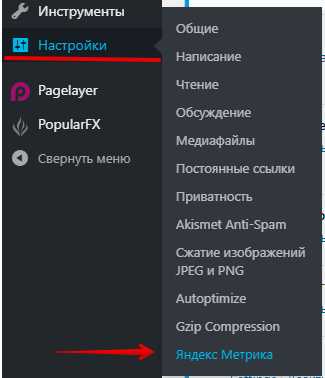
6. Нажмите Основной режим (Поддерживающий обратную совместимость):
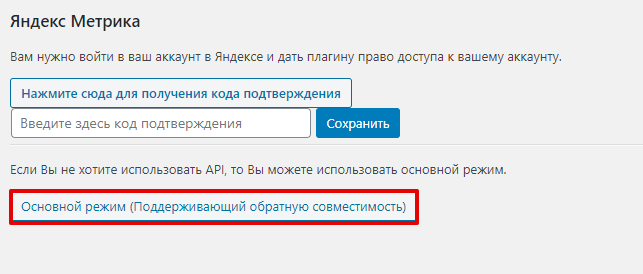
7. В браузере откройте страницу и скопируйте номер созданного счётчика:
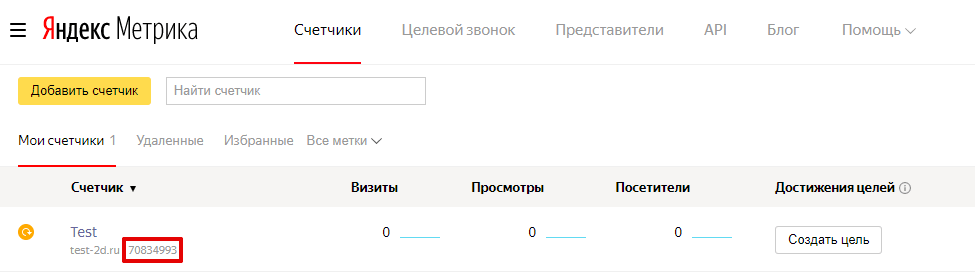
8. Вернитесь в админку и вставьте на открывшейся странице номер счётчика, а также установите настройки отслеживания. Нажмите Сохранить:
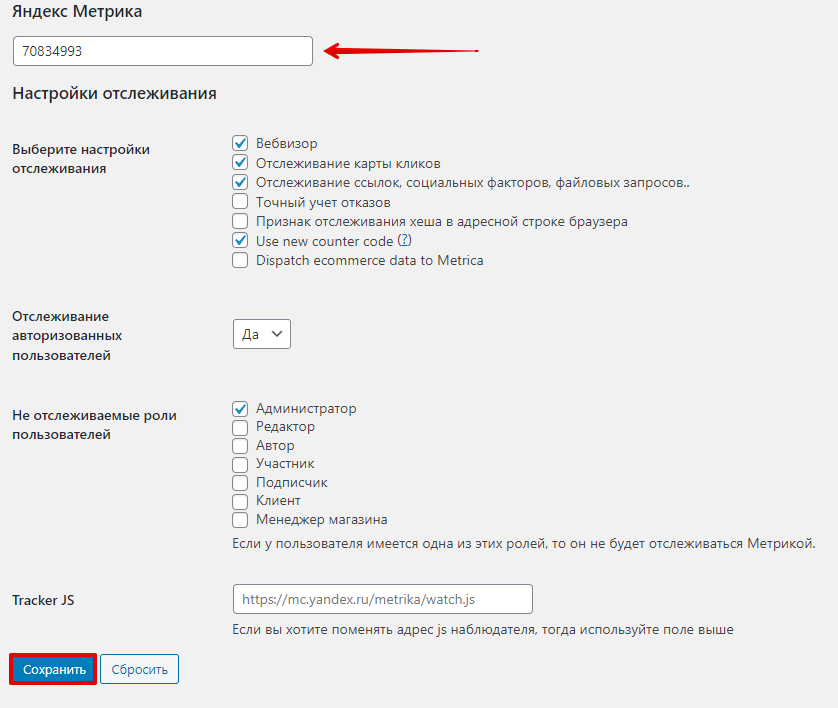
Здесь же вы можете задать категории пользователей, действия которых не будут отслеживаться (администратор сайта, редактор блога и т. п.)
Готово! Через несколько недель, когда соберутся данные, вы сможете приступить к их анализу. Мы рассказали об основных форматах сводки в конце статьи.
Как поставить Метрику на Вордпресс через код
Второй способ — добавление кода счётчика в шаблон.
1. Откройте страницу и нажмите на значок шестерёнки справа:

2. Пролистайте страницу вниз и нажмите Скопировать код:
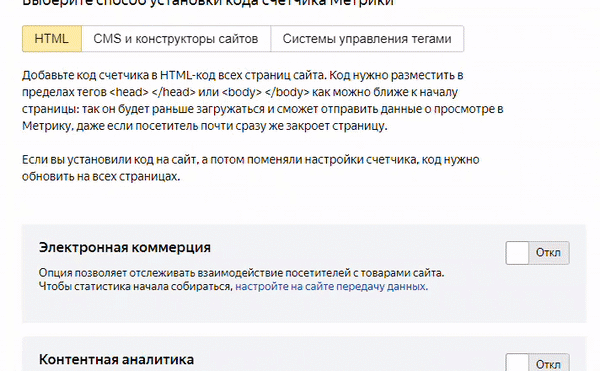
3. Вернитесь в админку WordPress. Наведите курсор на раздел «Внешний вид» и выберите в списке Редактор тем:
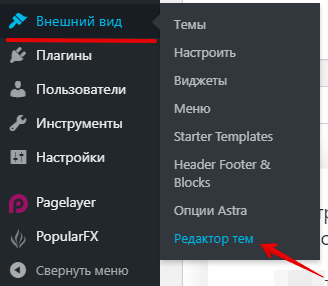
4. На открывшейся странице кликните по файлу footer.php в списке справа, чтобы открыть его:

На странице Яндекса рекомендуют устанавливать код в хедер или футер сайта. Мы не рекомендуем вставлять код в начало страницы, потому что это повлияет на скорость загрузки. На сборе данных местоположение счётчика в коде не отразится.
5. Вставьте скопированный код в конце перед строками:
<?php wp_footer (); ?>
</html>
</body>
И нажмите Обновить файл:
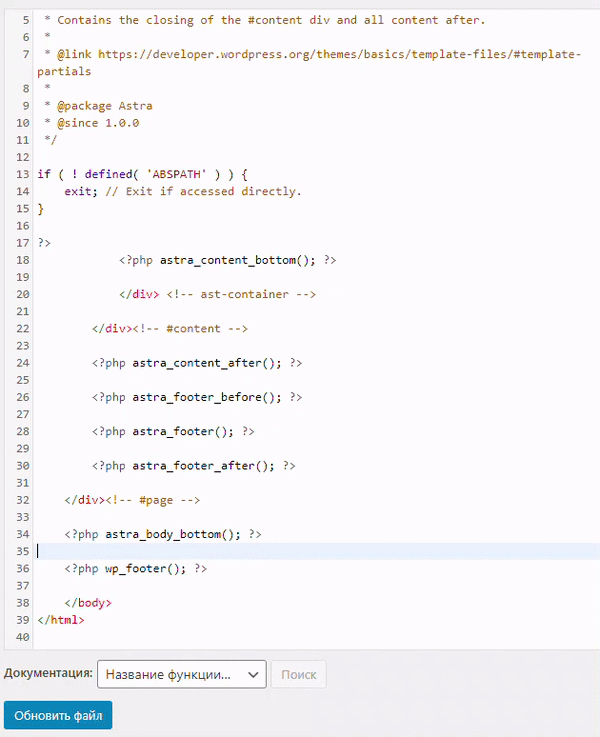
Готово! Вы установили код счётчика на сайт. Дождитесь, пока накопятся данные и приступайте к анализу сводок.
Как просматривать данные Яндекс Метрики
Установка Яндекс Метрики на WordPress — лишь подготовительный этап. Дальше вам нужно будет анализировать данные в интерфейсе Яндекс. Мы познакомим вас с типами отчётов, которые вас ждут.
Перейдите на страницу счётчика и нажмите на его название:
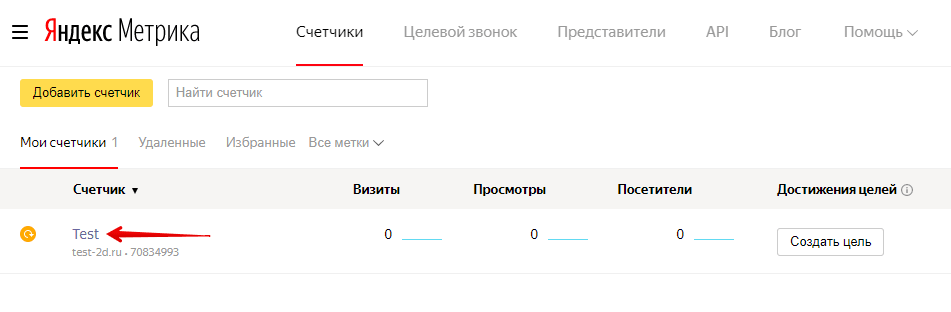
На открывшейся странице будет статистика, собранная Яндекс Метрикой. Установите нужные временные промежутки (день, неделя, месяц и т. д.).
Вот показатели, которые анализирует Яндекс Метрика:
- Посетители и новые посетители (количество уникальных пользователей);
- Источник трафика (в процентах);
- Отказы (сколько пользователей ушли со страницы в первые 15 секунд);
- Глубина просмотра (сколько страниц в среднем просматривает пользователь за один раз);
- Тип устройства (с компьютеров, смартфонов или планшетов чаще смотрят ваш сайт);
- Время на сайте;
- Возраст пользователей.
Чтобы выбрать другие инструменты, нажмите на интересующий вас раздел:
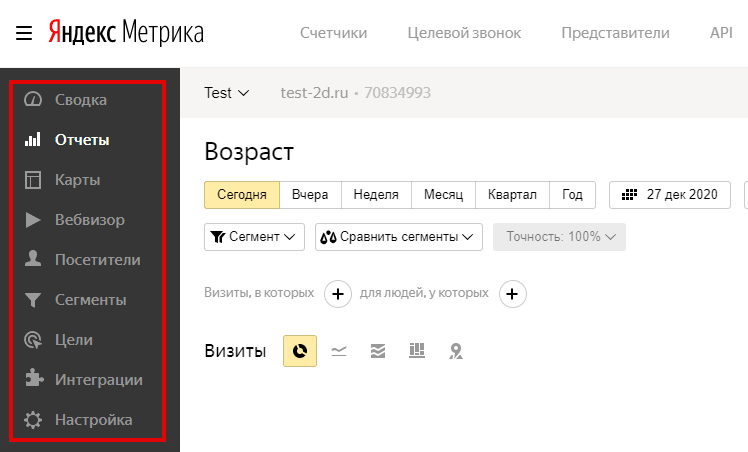
Кратко расскажем об этих категориях:
- Отчеты - детализированная статистика по конкретному параметру;
- Карты - статистика по кликам, скроллингу, заполняемым формам и ссылкам, по которым переходят на сайте;
- Вебвизор - видеозаписи сеансов, о которых мы рассказывали в начале статьи;
- Посетители - список пользователей, в котором им присвоены анонимные идентификаторы браузера;
- Сегменты - Группы пользователей, которые вы сохраняли (в любом отчёте можно нажать кнопку «Сегментировать»);
- Цели - Яндекс предлагает настроить 200 целей на каждом сайте (например, количество новых посетителей, больше переходов и т. п.). Настроив цель, вы будете видеть, насколько эффективно выполняете её;
- Интеграции - для связи с расширениями браузера Яндекс и другими программами.